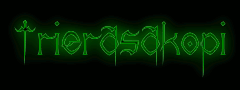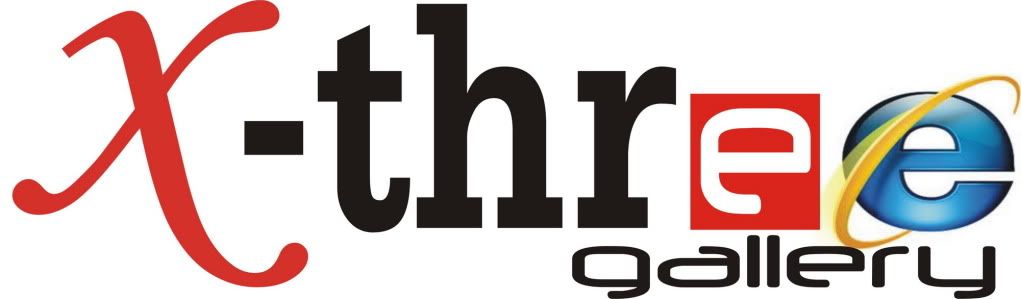sesingkat-singkatnya.. ☺,
komputer saya positif mengidap virus.
Apa yang harus saya lakukan?
Wah! ini dia, kita terbiasa
kalang kabut dalam menangani masalah
ini. Untuk menuntaskan masalah
ini, coba hubungi para dokter virus
instan yang dilantik dalam sehari
hehehe … ☺ Dijamin akan kalangkabut
juga mengatasinya. Menurut saya,
virus itu masalah rumit dan
kompleks dan pembuatnya juga
rumit dan kompleks, bahkan
pembuat AntiVirus pun juga rumit
dan kompleks. Ini seperti
lingkaran setan! Jangan
menggampangkan perkara dan asal
ngomong, itu akan
menyulutkan “kampak peperangan”! .. ☺
Untuk saya semua baik (dan memang
seharusnya semua baik)
karena memang hidup itu
seharusnya begitu. Plus dan minus itu
akan saling mengisi, bertentangan
dan kukuh menjalankan tugas
masing-masing. Sudah ah… ini kok
malah ngelantur.
Baiklah kita kembali … setelah
menjadi sok suci… ☺ Ada beberapa
langkah yang dapat dilakukan
untuk mengatasi serangan virus,
sebagai berikut.
Scan Komputer
dengan AntiVirus Yang Update
Ini saran klasik yang memuakkan!
Namun, memang harus dikatakan
karena ini memang seperti suatu
SISDUR standar. Scan komputer
dengan program AntiVirus yang
biasa kita gunakan. Walau ini
mungkin tindakan yang sia-sia ..
☺ tapi patut untuk dicoba. Jika
beruntung, siapa tahu AntiVirus
kita dapat mengatasi masalah yang
kita hadapi. (Namun biasanya
tidak!) Mengapa? Karena pada
beberapa AntiVirus yang bagus
(pro) biasanya akan diperlengkapi
dengan program on access
scannner. Program tersebut berguna
untuk mendeteksi saat suatu file
dijalankan. Apakah mengandung
virus ataukah tidak. Jika filter on
access ini gagal, dapat dipastikan
bahwa proses scanning program
utamanya pun akan gagal juga.
Jadi, sia-sia bukan?
Ya… kebetulan, anggap saja kita
telah melakukan scan dan ternyata
AntiVirus tetap tidak menemukan
virus. Apa yang harus dilakukan?
Lakukan Update
AntiVirus Secara teratur
Lakukan update AntiVirus yang
kita pakai. Baik secara offline
dengan menginstal update via file
dari CD atau flashdisk ataupun
secara online via internet.
Meskipun tindakan ini sudah
terlambat karena virus telanjur menyerang,
namun tidak ada salahnya dicoba.
Terkadang teknik seperti
ini masih dapat membuahkan hasil.
Seharusnya memang update
kita lakukan sebelum virus
menyerang, tapi apa boleh buat nasi
sudah menjadi bubur. Komputer
sudah telanjur terinfeksi. Ya…
terpaksa tetap kita kerjakan.
Jika sampai fase ini ternyata kita
beruntung, virus terdeteksi dan
berhasil dilumpuhkan, kita boleh
bersyukur.
Namun, kebanyakan akan gagal.
(Dari tadi rasanya kok bahasanya
pesimis terus ya? ☺ Tidak! Ini
tidak pesimis, tapi mengungkapkan
kenyataan yang umum terjadi.)
Mengapa? Karena virus biasanya
akan melakukan proteksi dirinya
sendiri dengan menggagalkan
proses update atau menutup
program AntiVirus yang kita pakai.
Bahkan jika perlu, jika pembuat
virus kebanyakan main game “GOD
OF WAR” .. ☺, tentu tanpa
basa-basi virus akan menghapus
program AntiVirus tersebut.
Ya! Jika AntiVirus standar kita
gagal berfungsi atau mendeteksi virus,
mungkin ide yang baik, jika kita
menginstal program AntiVirus lain
yang kita miliki. Meskipun
terdengar lucu untuk dilakukan, tapi
terkadang dapat menyelesaikan
masalah.
Pastikan kita telah mempunyai
“stock” program AntiVirus buatan
luar negeri yang cukup banyak
dikenal. Tindakan ini bukannya
untuk meleceh program AntiVirus
lokal, tapi ini tindakan preventif
untuk memastikan keamanan saja.
Mungkin jika semula, misalnya,
kita memakai McAfee, dapat kita
ganti dengan AVG, atau Avira, atau
ClamWin, atau program AntiVirus
lainnya.
Keluarkan semua AntiVirus luar
negeri yang ada dan kita miliki, baik
yang berbayar ataupun yang
gratis. Yang Perlu di garis bawahi sebenarnya semua anti virus adalah
sama tetapi mempunyai sifat yang berbeda-beda, dan yang paling penting update
terbaru.